Macrium Reflect е софтуер за изобразяване и архивиране на дискове за Microsoft Windows, който създава резервни копия и изображения с помощта на услугата Microsoft Volume Shadow Copy Service. Той архивира и репликира (клонира) цели дялове на друго устройство за съхранение с едно щракване на бутон.
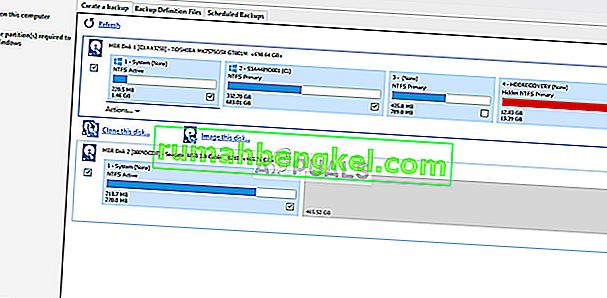
Съобщението за грешка „ Macrium Reflone clone failed “ е много често срещана грешка, която възниква особено когато клонирате твърдия си диск към SSD. Причините за това съобщение за грешка са много разнообразни и варират от антивирусни проблеми до лоши сектори в устройството.
Какво причинява грешката „Macrium Reflect Clone Failed“?
Както споменахме преди, това съобщение за грешка може да се случи поради редица различни причини. Някои от тях са изброени по-долу:
- На връзката между устройството и компютъра не е правилно. Лошият свързващ кабел може да наруши процеса на клониране на устройството за съхранение.
- Устройството за съхранение има лоши сектори . Софтуерът обикновено връща съобщение за грешка, когато срещне лоши сектори при клониране.
- В антивирусен софтуер не е отдаване под наем Macrium клонирате устройството. Това е много разпространена практика антивирусният софтуер да блокира всеки опит за достъп до устройството за продължителни периоди от време.
Как да поправя „Macrium Reflect Clone Failed“?
Потребителите, изправени пред този проблем, съобщават, че получават различни съобщения за грешка, като „достъпът е отказан“ или „не може да съответства на дяла“. Това съобщение за грешка обикновено се придружава и от цифри за грешка като „грешка 9“, „грешка 0“ и т.н. В редки случаи, ако разрешенията не са зададени правилно, може да се появи съобщението „четене неуспешно 13 разрешение отказано 32“ или „ напишете неуспешен 22 невалиден аргумент 'заедно с оригиналния низ за грешка.
Изброените по-долу решения са насочени към всички тези проблеми. Уверете се, че имате активна интернет връзка и сте влезли като администратор.
Проверете диска за лоши сектори
Лош сектор е сектор в устройство за съхранение, който е недостъпен от всеки софтуер поради трайни повреди. Лошите сектори присъстват в устройството за съхранение през цялото време. За да се противопостави на тях, операционната система маркира тези сектори, за да може да ги пропусне при нормални операции. Ако имате лоши сектори, трябва да стартирате помощната програма 'chkdsk', за да сте сигурни, че те не нарушават процеса на клониране.
- Натиснете Windows + S, въведете “ command prompt ” в диалоговия прозорец, щракнете с десния бутон на мишката върху приложението и изберете “ Run as administrator ”.
- Веднъж в повишен команден ред, изпълнете следната команда:
chkdsk / r

- Ако бъдете подканени да проверите след рестартиране, натиснете „y“ и рестартирайте компютъра. След рестартирането, chkdsk вече ще бъде насрочен от операционната система, ще бъде извършено сканиране. Бъдете търпеливи и оставете процеса.
- След като помощната програма сканира и премахне лошите сектори от нормалния достъп, опитайте да клонирате отново устройството за съхранение.
Почистете целевия диск
Ако вашето целево устройство има повредена файлова система, Macrium няма да може да го клонира. Повредените файлови системи също не са рядкост и обикновено се предизвикват поради логически грешки. Можем да използваме помощната програма „diskpart“, за да почистим структурата на вашето целево устройство и да видим дали това решава проблема.
- Натиснете Windows + R, въведете “ command prompt ” в диалоговия прозорец, щракнете с десния бутон върху приложението и изберете “ Run as administrator ”.
- Веднъж в командния ред, изпълнете следните команди една по една по ред.
diskpart списък диск изберете диск [номер на диска на целевото устройство] почистване на всички

- Рестартирайте компютъра си, след като поправите файловата структура, уверете се, че и двете устройства са свързани правилно и опитайте да клонирате отново.
Опитайте да деактивирате антивирусната програма
Както бе споменато по-рано, антивирусният софтуер блокира достъпа до всяка програма, която смята за подозрителна за заразяване на компютърната система. Ако процесът на клониране е блокиран от антивирус, може да получите грешката „Достъпът е отказан“ заедно с код за грешка.
За да се противопоставите на тази ситуация, можете напълно да деактивирате антивирусния си софтуер и след това да опитате да клонирате отново. Ако имате повече от един антивирусен софтуер на вашия работен плот, направете същото за всички тях. След като сте абсолютно сигурни, че нито един антивирус не наблюдава компютъра ви, опитайте да стартирате процеса на клониране отново.
Създайте изображение, вместо да клонирате
Ако имате проблеми с клонирането на твърдия ни диск, можете вместо това да опитате да го направите. Има малки разлики между двата процеса. Клонирането на диска е процедурата за копиране на цялото съдържание на едно устройство на друго, което включва цялата информация, необходима за стартиране на операционната система от устройството. Той създава едно към едно копие на твърдия диск и тези твърди дискове могат да бъдат заменени един с друг след процеса на клониране.
Образът на диска е процес на създаване на резервно копие на съдържанието на твърдия диск. Дисковото изображение е вид файлове за съхранение, които съдържат всички данни и необходимата информация за зареждане в операционната система. Трябва обаче да се приложи образ на диска, за да работи твърдият диск.
Тук ще очертаем процедурата как да изобразите вашето устройство, вместо да клонирате.
- Отворете Macrium и го оставете да попълни всички свързани устройства. След това изберете устройството, което искате да изобразите, и щракнете върху Image this disk present at the last bottom.

- Сега щракнете върху бутона за преглед и изберете мястото, където искате да бъде създадено изображението. Натиснете OK, когато сте избрали местоположението.

- Изберете следващия. Сега можете да изберете шаблон за архивиране. Ако не знаете какво е това, щракнете върху None .

- Натиснете Finish и вашето изображение ще започне. Изчакайте търпеливо процесът да приключи.
Игнорирайте лошите сектори
Ако получите същото съобщение за грешка при създаването на изображение, можете да опитате да игнорирате лошите сектори, когато изображението се създава. Обикновено, следвайки решение 1, всички лоши сектори се премахват от логическото хранилище. Но ако има проблемни, които все още създават проблеми, това може да реши проблема.
- Отворете Macrium и кликнете върху Advanced от горната част на екрана.
- Сега поставете отметка в квадратчето Игнориране на лоши сектори при създаване на изображения .

- Натиснете OK, за да запазите промените и да излезете. Сега опитайте да създадете изображението отново.
Проверете връзката на устройството
Преди да започнете да използвате алтернативи на трети страни, трябва да проверите дали физическата връзка между двете ви устройства е правилна. Ако свързвате SSD през USB порт, опитайте да го включите в дънната платка и опитайте да клонирате отново.

Сменете SATA връзката за твърдия диск и ако е възможно, опитайте да смените кабела. Кабелите могат лесно да се повредят и поради тях процесът на клониране може да се наруши. След като сте сигурни, че и целевите, и целевите устройства са свързани правилно, продължете напред с процеса на клониране.
Опитайте алтернативи на трети страни
Ако всички горепосочени методи не работят за вас, можете да обмислите използването на друг алтернативен софтуер. Според нашето проучване има многобройни случаи, в които Macrium е създал грешка, докато друг софтуер като AOMEI се справя перфектно.

За информация на потребителя препоръчваме софтуера AOMEI . Можете да изтеглите софтуерния модул от официалния му уебсайт и да опитате да клонирате устройството си от него.
Забележка: Appuals няма връзка с никакъв софтуер. Целият препоръчан софтуер е само за информация на четеца.








